15.12 ZENworks 桌面管理代辦規則 (工作站套件)
ZENworks 桌面管理代辦規則可讓您設定桌面管理代辦,從而讓您無需使用 Novell Client 即可使用桌面管理。桌面管理代辦可讓使用者透過 DNS 名稱或 IP 位址來存取桌面管理中間層伺服器。您必須安裝桌面管理代辦才能使用 ZENworks 桌面管理代辦規則;您無法在只安裝了 Novell Client 的環境中使用此規則。如需更多資訊,請參閱節 I, 瞭解 ZENworks 7 桌面管理。
設定 ZENworks 桌面管理代辦規則的步驟︰
-
在 ConsoleOne 中,於「工作站套件」上按一下滑鼠右鍵,按一下「」,然後按一下適當的平台頁。
如需有關桌面管理對 Windows NT 平台支援的更多資訊,請參閱《Novell ZENworks 7 桌面管理安裝指南》中的「與 Windows NT 4 工作站的互通性」。
-
選取 ZENworks 桌面管理代辦規則之「」欄下的核取方塊。
這樣會同時選擇及開啟規則。
-
按一下「」以顯示「設定」頁。
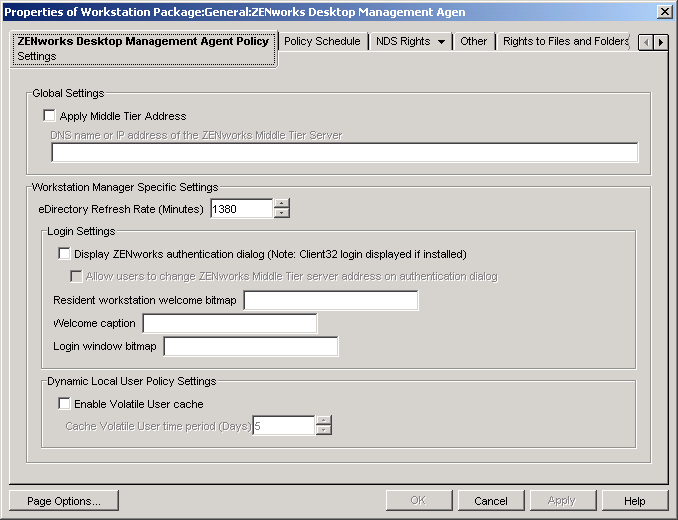
-
選取「」核取方塊,然後填寫欄位︰
ZENworks 管理中間層伺服器的 DNS 名稱或 IP 位址︰ 指定中間層伺服器的 DNS 名稱或 IP 位址。
您在此位置指定的 DNS 名稱或 IP 位址可識別所有桌面管理元件 (工作站庫存、工作站管理、應用程式管理和遠端管理) 用於在防火牆之外工作的存取點。
僅會將非空值傳送至關聯的工作站。如果您將「」欄位保留為空白,則此設定在關聯的工作站上不會受影響。
如果您在此位置變更 DNS 名稱或 IP 位址,則此設定會在下次啟動所有關聯的工作站時套用至這些工作站。因此,在無用戶端環境中,請務必為關聯工作站提供足夠的時間,以便其在移除上一個位置的存取權限之前轉換到新的 DNS 名稱或 IP 位址。
eDirectory 重新整理頻率 (分鍾)︰ 使用箭頭設定 eDirectory 的重新整理頻率。您所設定的頻率可決定代辦在 eDirectory 中尋找更新資訊 (例如新的或已編輯的規則) 的頻率。
顯示 ZENworks 驗證對話方塊︰ 如果您希望在啟動期間顯示 ZENworks 驗證對話方塊,請選取此核取方塊。
允許使用者在驗證對話方塊中變更 ZENworks 中間層伺服器位址︰ 如果您要允許使用者變更中間層伺服器位址以指向其他中間層伺服器,請選取此核取方塊。選取此方塊後,使用者可以在 ZENworks 驗證對話方塊中按一下「」按鈕,並指定其他中間層伺服器的位址。
常駐工作站歡迎點陣圖︰ 指定在啟動 Windows NT/2000/XP 時顯示在歡迎螢幕上之點陣圖檔案的名稱。您可以指定位於關聯工作站之 Windows NT/2000/XP 目錄中的任何檔案。如果您不願使用點陣圖,也可以將此欄位保留為空白。
歡迎標題︰ 指定在啟動 Windows NT/2000/XP 時顯示在歡迎螢幕標題區的文字。
登入視窗點陣圖︰ 指定顯示在登入視窗中之點陣圖檔案的名稱。您可以指定位於關聯工作站之 Windows NT/2000/XP 目錄中的任何檔案。如果您不願使用點陣圖,也可以將此欄位保留為空白。
啟用短暫使用者快取︰ 選取此核取方塊以啟用短暫使用者快取︰此選項允許先前已在工作站上快取的短暫使用者資訊在此工作站上保留指定的一段時間。因此,並非在每次登入或登出時,都會建立或移除短暫使用者。這會加快短暫使用者的登入速度,因為 NWGINA 不需要重建使用者桌面。
動態本地使用者 (DLU) 規則設定可在建立於 Windows NT/2000/XP 工作站上的使用者通過 eDirectory 驗證之後,設定這些使用者。
快取使得下列情況是可能發生的,就是甚至當工作站已與網路切斷連接,而且當使用者並不是在此工作站上註冊的使用者時,仍可繼續使用此工作站。
快取短暫使用者時期 (天)︰ 使用箭頭選取您希望多久移除一次短暫使用者資訊。當時間限制過期後,如果使用者未在指定的時期內通過 eDirectory 驗證,則會從工作站移除所有短暫使用者資訊。但是,如果使用者在指定的時期內通過 eDirectory 驗證,則會根據您使用此選項指定的天數重新開始倒計時。
-
按一下「」索引標籤。
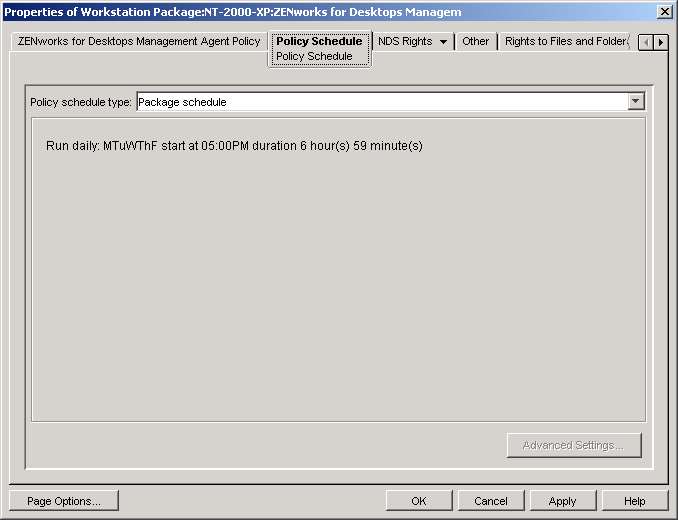
-
選取排程類型:
按一下「排程」索引標籤上的「」按鈕,以取得有關每個排程的更多資訊。
-
按一下「」以儲存規則。
-
當您設定完此套件中所有規則後,請繼續執行節 15.13, 關聯使用者或工作站套件之下的步驟以關聯規則套件。